如何在win10系统电脑的桌面上创建edge浏览器的快捷方式
当我们在使用win10系统电脑的时候,可以通过电脑中自带的edge浏览器来浏览网页,那么为了使我们能够更加方便的打开浏览器,可以在桌面上创建浏览器的快捷方式,具体应如何操作呢?接下来就由小编来告诉大家。
具体如下:
1. 第一步,打开电脑后,右键点击桌面的空白处,然后点击弹出菜单中的新建选项,再点击次级菜单中的快捷方式选项。
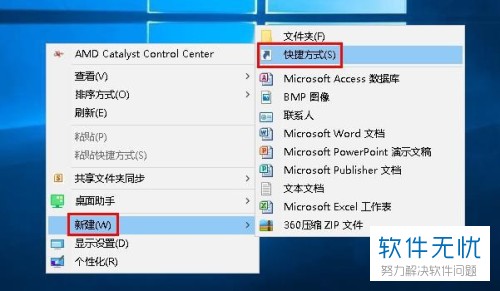
2. 第二步,在弹出的创建快捷方式窗口中,输入以下指令:%windir%\explorer.exe shell:::{4234d49b-0245-4df3-b780-3893943456e1},输入完成后,点击下一步按钮。
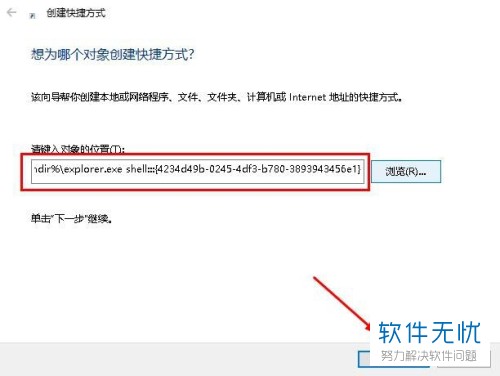
3. 第三步,进入命名页面,在下方将快捷方式的名称设置为explorer,然后点击完成按钮。
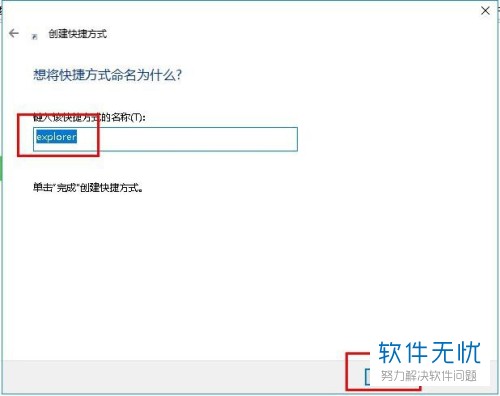
4. 第四步,返回桌面,就可以在桌面找到窗口的快捷方式,点击打开进入如下页面,在页面中找到edge浏览器功能并点击选中。
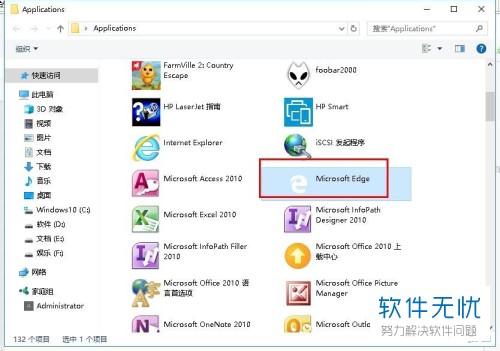
5. 第五步,选中浏览器图标后点击鼠标右键,然后点击创建快捷方式选项,再点击弹出窗口中的是按钮。
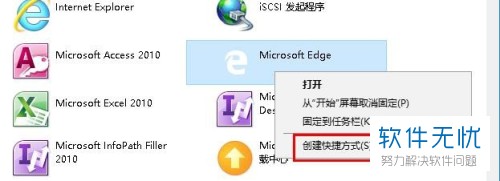
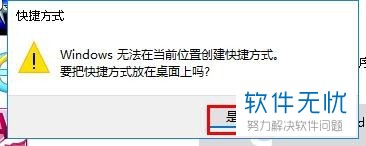
6.第六步,返回桌面后,就可以看到edge浏览器的快捷方式了。
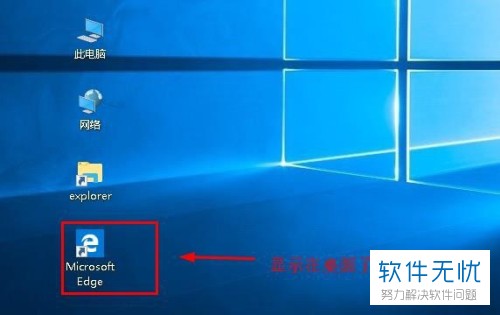
以上就是小编为大家带来的电脑中创建edge浏览器的桌面快捷方式的方法。
分享:
相关推荐
- 【其他】 wps清除所有格式怎么做 04-19
- 【其他】 wps全称是什么 04-19
- 【其他】 WPS去水印怎么设置 04-19
- 【其他】 WPS求和怎么操作 04-19
- 【其他】 ip防水等级标准图解 04-19
- 【其他】 wps怎么生成目录 04-19
- 【其他】 虎牙直播清晰度怎么调成默认 04-19
- 【其他】 WPS如何删除空白页 04-19
- 【其他】 WPS没保存关闭了怎么恢复数据 04-19
- 【其他】 金山文档504是怎么回事 04-19
本周热门
-
iphone序列号查询官方入口在哪里 2024/04/11
-
输入手机号一键查询快递入口网址大全 2024/04/11
-
oppo云服务平台登录入口 2020/05/18
-
苹果官网序列号查询入口 2023/03/04
-
fishbowl鱼缸测试网址 2024/04/15
-
outlook邮箱怎么改密码 2024/01/02
-
光信号灯不亮是怎么回事 2024/04/15
-
华为手机主题在哪里?怎么更换 2019/04/05
本月热门
-
iphone序列号查询官方入口在哪里 2024/04/11
-
输入手机号一键查询快递入口网址大全 2024/04/11
-
oppo云服务平台登录入口 2020/05/18
-
fishbowl鱼缸测试网址 2024/04/15
-
outlook邮箱怎么改密码 2024/01/02
-
苹果官网序列号查询入口 2023/03/04
-
光信号灯不亮是怎么回事 2024/04/15
-
学信网密码是什么格式 2020/05/19
-
正负号±怎么打 2024/01/08
-
计算器上各个键的名称及功能介绍大全 2023/02/21












